Ubuntu的一般命令语法
语法为:命令 [-选项] [-参数]
命令是必须的,例如ls, cd…;
选项是可选的,例如-l, -a…;
参数是可选的,比如需要ls命令进行输出的目录;
一般而言,命令、选项、参数任意两者之间以空格分隔。但是选项是可以合起来写的,比如"-l -a -h"和"-lah"是完全等价的,选项的先后排列顺序随意。
简单命令示范
(1)ls命令简介:
ls命令的语法格式为:ls [-选项] [-指定目录]
ls命令可以列出指定目录下的文件(默认情况下不包含隐藏文件,隐藏文件的开头是"."),默认下指定目录就是当前所处目录。
(2)命令演示:
ls:显示指定目录下的所有文件(不包含隐藏文件)

ls -a:显示指定目录下的所有文件,包括隐藏文件

ls -l:显示指定目录下所有文件(不包含隐藏文件)的详细信息。
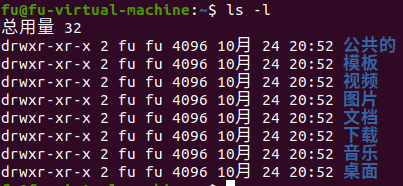
总容量指的是列出的所有文件加起来的大小,单位为kb;
ls -la 或者 ls -al 或者 ls -a -l 或者 ls -l -a:这四个是等价的,只不过前两个是将-a和-l两个选项合在一起写了。

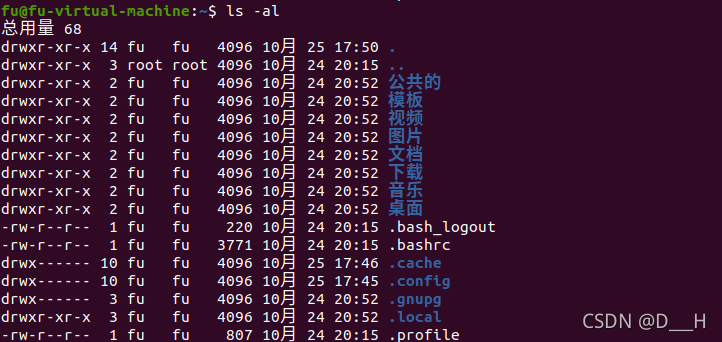
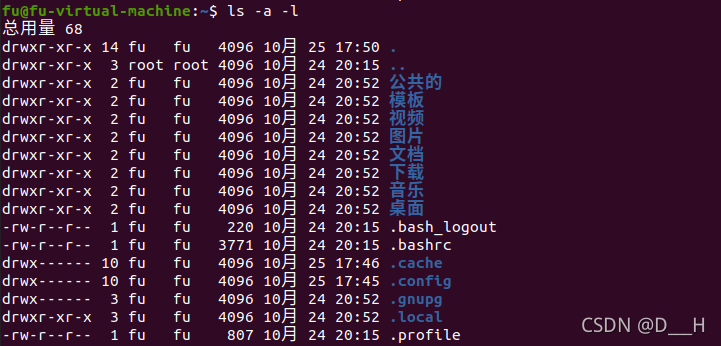
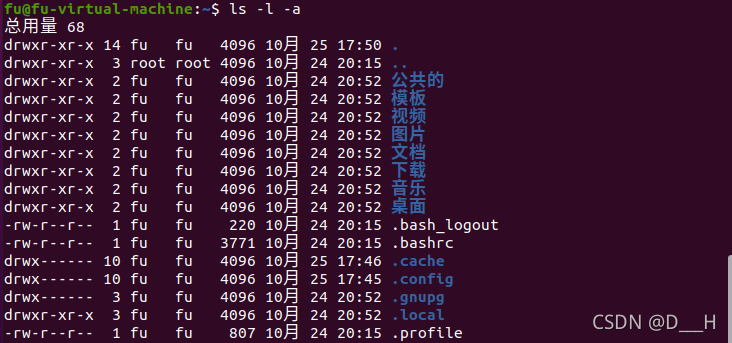
在终端中获取命令帮助
(1)help命令:只能获取内建命令(一直运行在内存中的命令)的帮助,无法获取外部命令(只有当使用的时候才运行在内存中的命令,其余时间,一直在磁盘里面吃灰)的帮助。
通过help命令获取cd命令的帮助
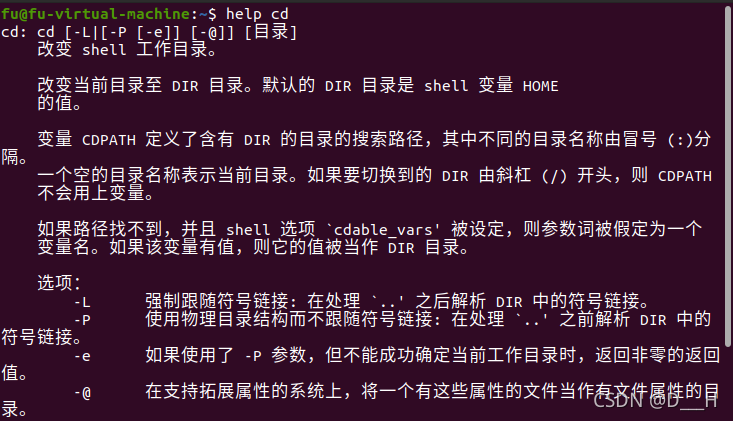
无法通过help命令获取ls命令的帮助,因为ls命令是外部命令

可以通过type命令知晓一个命令是内建命令还是外部命令
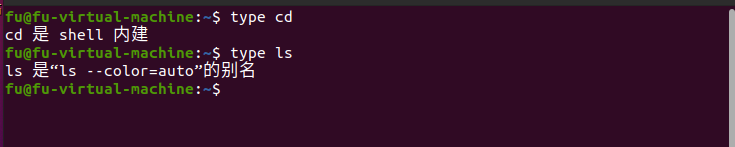
(2)- -help选项:一般的外部命令会带有帮助文档,是由–help选项可以查看该外部命令的帮助文档,使用格式为:外部命令 --help
查看ls外部命令的帮助文档
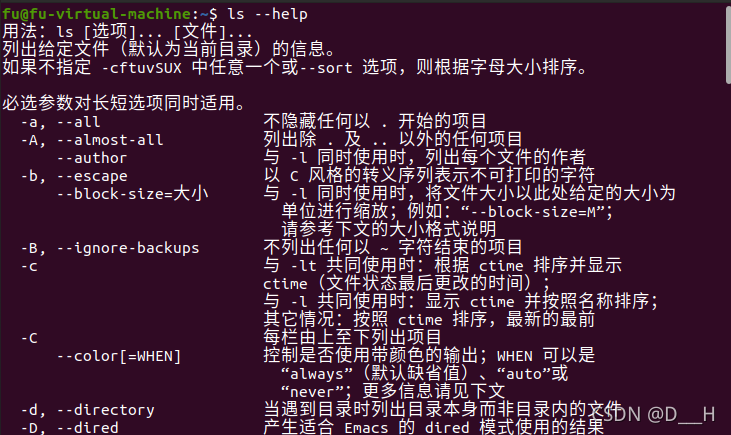
(3)man命令:man命令可以查看命令的在线文档,使用格式为:man 命令
使用man命令查看ls命令的在线文档
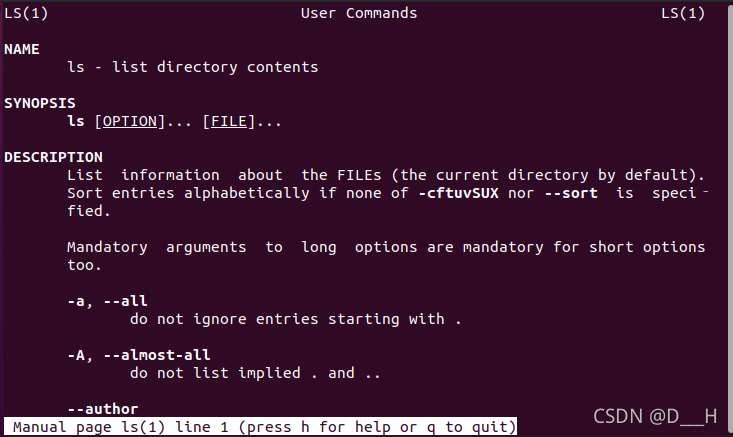
使用man命令后,会出现在线帮助文档,摁空格向下翻页,摁h获取关于在线文档操作的帮助,摁q退出在线文档。
文本编辑器nano
nano文本编辑器使用方式:终端中输入“nano 文件”即可,如果文件不存在,nano会自动创建并打开文件;如果文件存在,nano就会直接打开文件。使用nano创建并打开文件或者打开文件后,初始状态就是可编辑状态(另一个文本编辑器vim的初始状态是不可编辑状态)。
nano创建并打开文件

下面的显示条为nano的快捷键操作,^表示ctrl键,想要编写中保存就按“ctrl O”,退出就按“ctrl X”